Nieudane próby podania kodu iPhone'a 10 - jak usunąć dane
Kroki w tym artykule pokażą, jak zmienić ustawienie w telefonie iPhone, aby automatycznie usuwało dane po 10 nieudanych próbach podania hasła.
- IPhone 10 nieudanych prób usunięcia hasła może nie być dobrym wyborem, jeśli masz małe dziecko, które często korzysta z telefonu.
- Kasowanie danych po 10 nieudanych próbach podania hasła wymaga włączenia hasła w urządzeniu.
- Możesz ręcznie zresetować iPhone'a do ustawień fabrycznych, przechodząc do menu Ustawienia> Ogólne> Resetuj.
- Otwórz aplikację Ustawienia .
- Wybierz opcję Face ID i hasło .
- Wpisz swój kod dostępu.
- Przewiń w dół menu i włącz opcję Wymaż dane .
Twój iPhone prawdopodobnie zapewnia dostęp do najważniejszych danych osobowych. Niezależnie od tego, czy są to wiadomości e-mail, dane bankowe, dane karty kredytowej, czy informacje zapisane w innych aplikacjach, prawdopodobnie nie chcesz, aby dostały się w niepowołane ręce.
Ustawienie hasła na iPhonie może być pomocnym sposobem zabezpieczenia niektórych z tych danych, ale jeśli użyjesz hasła opartego na danych osobowych, możliwe, że ktoś w końcu go zgadnie.
Na szczęście istnieje ustawienie, które usunie twój iPhone po 10 nieudanych próbach podania hasła. Nasz samouczek poniżej pokaże Ci, jak znaleźć i włączyć to ustawienie.
Jak włączyć ustawienie iPhone 10 Nieudane próby podania hasła
Kroki opisane w tym artykule zostały wykonane na telefonie iPhone 11 w systemie iOS 13.3.1. Włączenie tego ustawienia spowoduje włączenie opcji, która spowoduje, że iPhone usunie wszystkie swoje dane po 10 nieudanych próbach podania hasła.
Krok 1: kliknij ikonę Ustawienia .

Krok 2: Przewiń w dół i wybierz opcję Face ID i hasło .
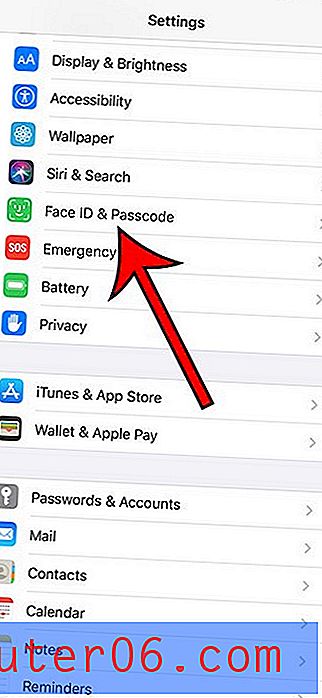
Krok 3: Wprowadź bieżące hasło urządzenia.
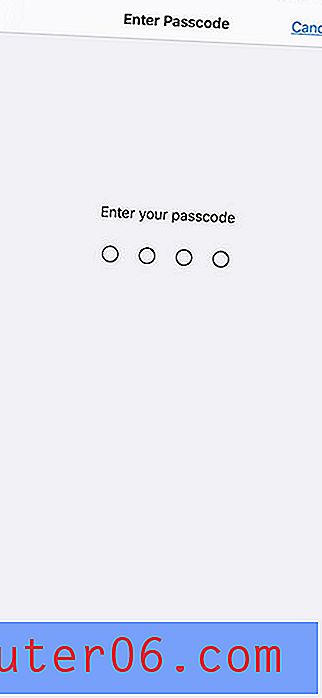
Krok 4: Przewiń w dół menu i włącz opcję Wymaż dane .
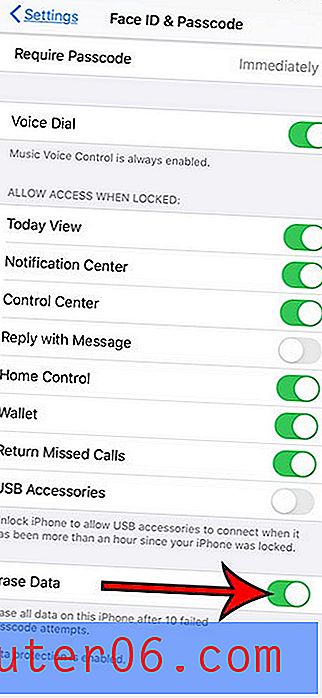
Dowiedz się, jak włączyć hasło do zakupów na iPhonie, aby osoba z fizycznym dostępem do urządzenia musiała znać ten kod przed dokonaniem zakupu.



